2024年11月13日
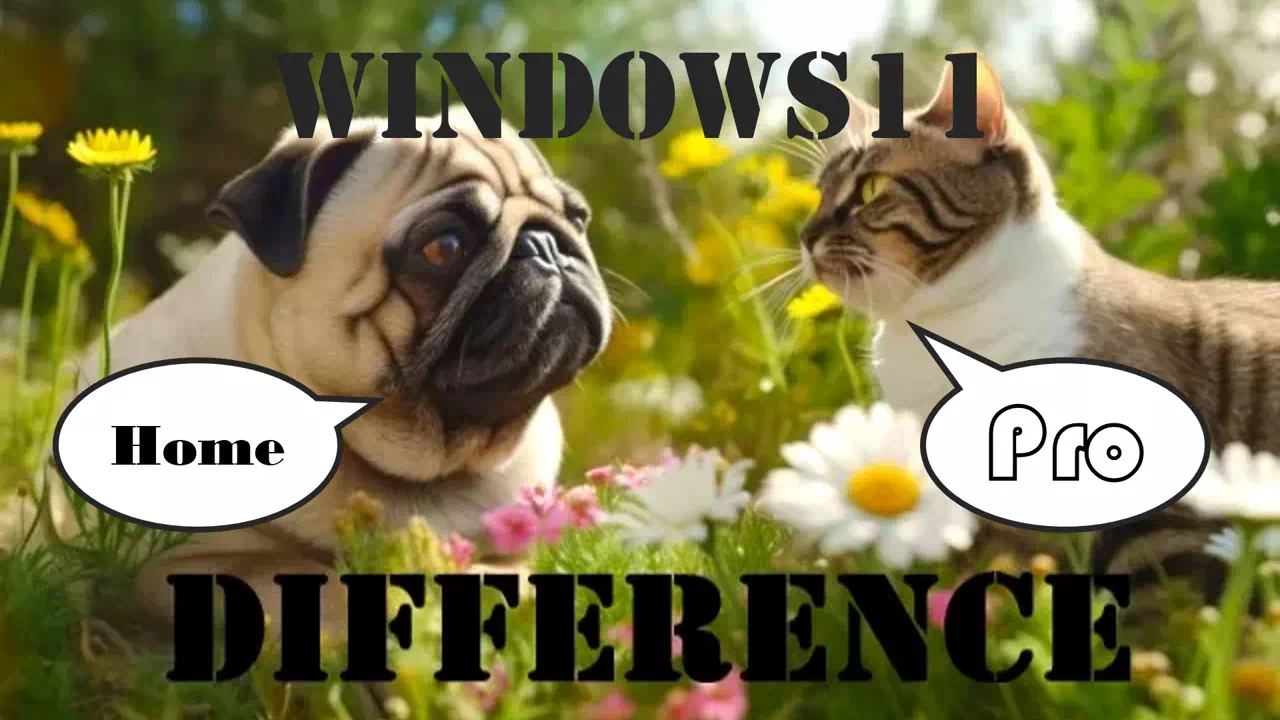
「Windows11 HomeとPro、どちらを選べばいいの?」
そう悩んでいませんか?
本記事では、Windows11のHomeエディションとProエディションの違いを詳しく解説し、どちらを選ぶべきかの選択をサポートします。
Windows11のエディションを選ぶ際は、使用目的や必要な機能によって大きく左右されます。
各エディションには特有の機能や特性があり、それらを理解することで、より適切な選択が可能になります。
本記事を読むことで、Windows11 HomeとProの基本的な違い、各エディションの特徴、価格やライセンスの違い、そしてそれぞれが向いているユーザーの特徴など、Windows11のエディション選びに必要な情報を得ることができます。また、HomeからProへのアップグレード方法についても詳しく説明します。
本記事の後半では、つい悩んでしまいがちなパソコンの選び方についてもご紹介しています。ぜひ最後までご覧ください。
目次
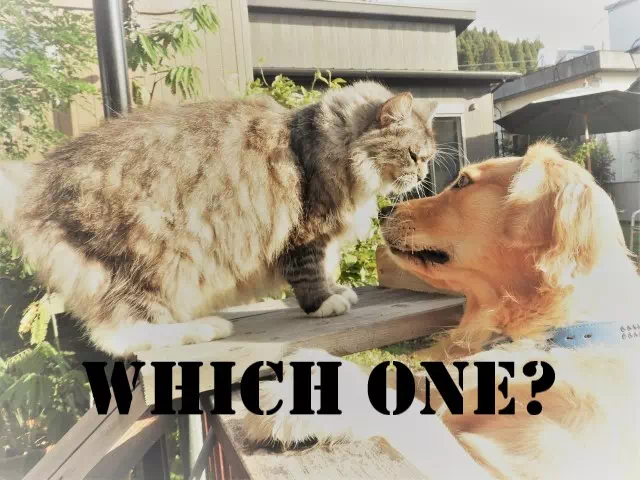
結論、Windows11のHomeとProだとどちらを選べばよいのでしょうか。

始めに結論をお伝えすると、
企業やフリーランスの方がWindows11を利用される場合はWindows11 Proを
個人利用の場合は、Windows11 Homeをおすすめします。
Windows11 Proエディションには、
・BitLockerによるドライブ暗号化機能、Windows 情報保護 (WIP)などセキュリティ面での強化システム
・企業等組織内のPCやモバイルデバイスのインターネット、ハードウェア両面での複数管理機能
・Microsoft Azureとの連携機能
など、様々な企業や法人の利用を想定した機能が搭載されています。
確かに「Homeの方が安上がり」という意見もあるかもしれませんが、組織において複数台数のデバイスの管理ができないことは致命的ですし、東京商工リサーチの最新の発表でも分かる通りセキュリティ面で障害が増えつつある中で、安易に企業が安いからと言ってHomeを選択するのはリスクある選択と言えるかもしれません。
Homeエディションでは
など基本的なWindows11の機能は問題なく使えるため、たとえプログラミングを行うエンジニアであっても、Homeエディションなら特に制限を感じることはないでしょう。
個人でWindows homeを利用する場合、最新型のものでなくても中古PCで安価に高性能なものを探すという選択肢もあります。
パソコン修理店が運営する「中古PCバル」は、企業から下取りした状態のよいPCをさらに厳選し、入念にメンテナンスしているため中古でも安心して利用できます。
Windows homeの商品も潤沢にありますので購入の選択肢に入れておくのもいいでしょう。

Windows11のHome・Proの違いなど、まず本章では基本的な知識について解説していきます。
Windows 11には家庭用とビジネス用の2つのエディション、HomeとProが存在します。各エディションの特性を理解することは、選ぶ上で重要なポイントとなるでしょう。
Windows 11 Homeは個人や一般家庭向けで、基本的な機能を提供し、価格も比較的手頃なことが特徴です。
一方、Windows 11 Proはビジネス向けで、高度な設定やセキュリティ機能が追加されており、価格もそれに伴って高めに設定されています。
それぞれのバージョンには独自の機能があります。例えば、Windows 11 Proには、BitLockerによるデバイス暗号化やWindows情報保護(WIP)などの機能が含まれていますが、これらはHome版には存在しません。
さらに、ビジネス機能についても違いがあります。
Windows 11 Homeにはビジネス向けの機能は基本的になく、ビジネスで重要になる機能を利用したい場合はProエディションが必要となります。
Windows 11 Proには、割り当てられたアクセスや動的プロビジョニング、AzureによるEnterprise State Roamingなどのビジネス向け機能が含まれています。
上記の事から、Windows 11 Homeは基本的な使用でも特に不自由を感じたことがない方に向いています。
一方、Windows 11 Proはエンジニアや社用PCとして導入を検討している方や、リモートアクセスを検討している方におすすめです。
また、システム開発用PCとしてWindows 11を検討している場合にも、Proエディションが適しています。
Windows11 HomeとProの大まかな違いは分かったもののさらに細かい部分での違いとなるとどのようなものがあるのでしょうか。
HomeとProのそれぞれの特徴を挙げていきます。

Windows11 Homeは「個人」での使用に最適なエディションとしてリリースされており、純粋なパソコン利用だけなら日々の作業で不便や機能の欠如を感じることはほとんどありません。
Windows11に搭載されている
・ウィジェット機能
・スナップレイアウト機能
・クリーンアップ機能
・チャット機能
・音声入力機能
・クリップボードの履歴機能
など、一般的な機能は問題なく使用できます。
したがって、
・インターネットの閲覧
・メールの送受信
・チャットやSMSのやり取り
・年賀状作成ソフトの使用
・テレワーク
・モバイルデバイスでの利用
などの目的に合致する人々に向いています。プログラミングを行うエンジニアであっても、Homeエディションでは特に制限を感じることはないでしょう。
しかし、ビジネス用途で「ドライブの暗号化」や「リモートデスクトップ接続」、「グループポリシー エディター」、「ドメイン参加」などの特別な機能が必要な場合、Proエディションの導入が求められます。

Windows11 Proには、Homeと比較して数多くのビジネス利用向けの機能が搭載されています。特徴的な機能は以下の通りです。
コンピュータのドライブを暗号化する機能でもしコンピュータが盗まれても、ドライブがロックされるので、データが漏れることはありません。
しかし、暗号化したドライブを元に戻すには「48桁の回復キー」が必要で、このキーを失くすと、データを取り出すのが難しくなります。だから、このキーは大切に保管する必要があります。
bitlocker機能は、[スタートボタン]を右クリックし、[設定]から[プライバシーとセキュリティ]を選び、スイッチを「ON」にすると有効になります。
Windows11 Homeのメーカー製のコンピュータにも、この機能はあります。「デバイスの暗号化」を「オン」にすれば、同様に暗号化ができます。解除する際の回復キーは、自分の「Microsoft アカウント」にログインすることで見つけることができるでしょう。
WIP(Windows Infomation Protection)機能は、企業用のファイルと個人用のファイルをしっかりと区別し、企業ファイルに対してアクセス制限やコピー禁止などの設定です。自宅のパソコンで仕事をする際に、会社の情報を守る助けとなるでしょう。
ビジネスで使うための特別な機能も搭載しており、企業内のネットワーク管理やセキュリティポリシーの適用などが容易になります。
性能に関しても、Pro版はHome版と比較して、より高いスペックに対応しています。例えば、CPUのコア数はHome版が64コアまでなのに対し、Pro版では128コアまで対応しています。さらに、最大メモリー容量もHome版が128GBに対してPro版は2TBまでと、大幅に多くのメモリを搭載できる点が異なります。
Microsoftが提供するHyper-Vというソフトウェアを使うと、一台のコンピュータ上で複数の仮想コンピュータを作り、それぞれに異なるオペレーティングシステム(OS)を起動することが可能です。
例えば、Windows11を使っているコンピュータ上で、古いWindowsバージョンやLinuxなどのOSを起動させることができます。この機能により、同じコンピュータで様々なOSやバージョンのテストが行えるでしょう。
この機能を有効にするには、[スタートボタン]を右クリックし、[設定]→[アプリ]→[オプション機能]→[関連設定]→[Windowsのその他の機能]の順に選び、「Hyper-V」にチェックを入れます。
有効にすると、[スタートボタン]→[すべてのアプリ]→[Windowsツール]から「Hyper-Vマネージャー」を開くことができます。
「Hyper-Vマネージャー」の利用で、Windows11上で多岐にわたるOS環境を作ることができるようになります。特に開発者にとって、このツールは大いに役立つものとなるでしょう。
リモートデスクトップ機能を使うと、別のコンピュータやスマートフォンから、遠く離れた場所にあるパソコンを操作することができます。例えば、会社のパソコンがPro版を使用している場合、家からそのパソコンを操作することが可能になります。在宅勤務の際に、オフィスにあるデータにアクセスする必要があるときなどに役立つでしょう。
リモートデスクトップ機能を有効にするには、コンピュータの「スタートボタン」を右クリックし、「設定」から「プライバシーとセキュリティ」を選び、スイッチを「ON」にする必要があります。
こうすることで、遠隔操作が可能になりますが、接続先のコンピュータ名やインターネットの住所、そして必要な権限などが必要になるため、注意が必要です。
グループポリシー機能は、Windows11/10 Pro特有の複数のパソコンの設定を一括で管理するための機能です。ウェブサイトへのアクセス制限や壁紙の統一など、会社全体で共通のルールを設定できます。
グループポリシー機能を使うと、会社のセキュリティを強化したり、従業員が使いやすい環境を整えたりすることができます。個々のパソコンで設定を変更する手間が省けるため、非常に効率的です。
Windows Update for Businessは、Windows 10と11の展開とサービスを効率化するためのシステムで、自動更新の制御を導入した企業側が自由に決めることが可能です。
3つのサービスチャネルがあり、特殊デバイス向けの長期サービスチャネルも提供されています。本システムは、組織のニーズに合わせて更新プログラムの配信をカスタマイズする柔軟性を提供します。
“Enterprise State Roaming”はWindows ProとEnterpriseエディションで利用できる機能で、ユーザーの設定やアプリの状態をクラウドで同期します。Azureと連携し、Azure ADで認証と承認、Azure Storageでデータの保存を行うことができます。
Enterprise State RoamingとAzureの連携により、組織はクラウドの利点を最大限に活用して、ユーザーの設定とデータを効率的に管理することができます。ちなみにWindows Homeエディションでは同機能は利用できず、ビジネス環境での利用が主に想定されています。


ワークステーションとは、画像処理やデータ処理に特別に向いた、高い性能を持つコンピューターのことです。
Pro版との機能は大体同じなのですが、最新の技術であるReFS(Resilient File System)と呼ばれる、障害から回復しやすいファイル管理システムを使っているのが特徴的です。
管理システムにより、データが壊れてしまった場合でも、データを修復したり保護したりすることが可能です。ReFSの特性から、研究者や専門の技術者など、プロフェッショナルなユーザーに向いていると言えるでしょう。

Windows11 Enterpriseは、企業や組織に特化した製品で、Windows11 Pro版よりも高い機能を持っています。Proエディションにある機能に加え、
Windows To Go 特殊なUSBメモリを使い、WindowsをUSBメモリにいれて持ち歩けるようにする機能
BranchCache
本社から離れたオフィスでも、本社のファイルに素早くアクセスできるようにする機能
の二つの機能も使えるようになっています。
ただ、個人がEnterpriseバージョンを購入することはできないので注意が必要です。
Windows11搭載のPCに切り替えるなら、レンタルという選択肢もおすすめです。特に法人、業務用PCとしてレンタルする場合、次のようなメリットがあります。
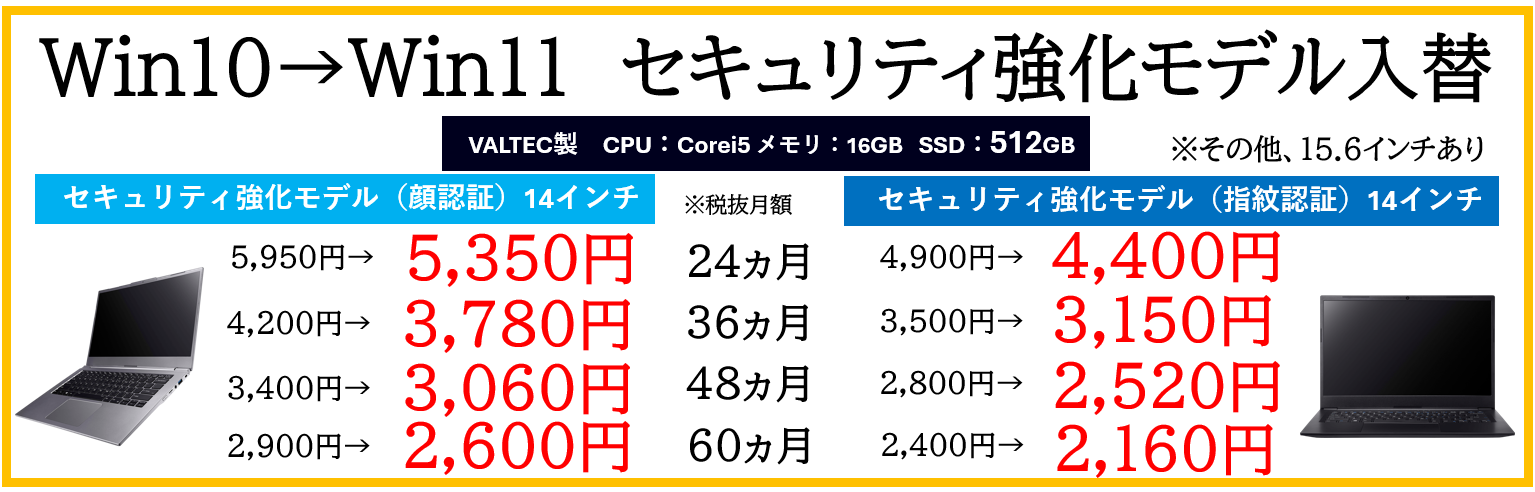
法人向けパソコンレンタル「VALTEC Rental」ではWindows11乗換キャンペーンを実施しています。詳細はこちら
Windows11 proを搭載したPCのなかでもこちらの記事ではビジネス法人用に開発された『VALTECnotebook』をご紹介します。

VALTEC NotebookはWindows 11 Proを標準登載。
Bit Lockerデバイス暗号化
フィッシング対策保護
アプリケーション制御などの保護機能に加え
プレゼンにも利用しやすい180°回転する開閉モニタがビジネスを加速させます。

↑↑上記の画像クリックで各種VALTEC Note Book資料をDL↑↑
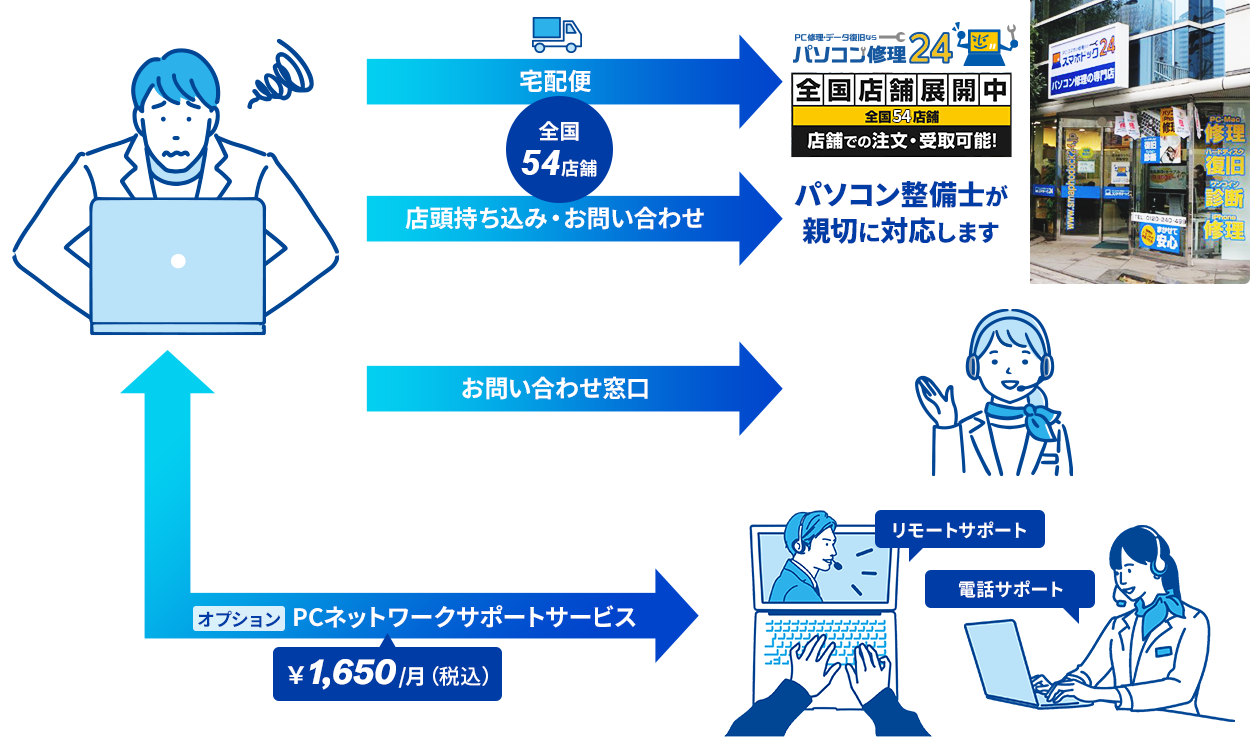
全てのVALTEC notebookは安心の3年保証込み。水没や落下も保証に含まれるため自宅から職場への持ち運びの多いビジネスパーソンにも安心してご利用いただけます。
故障時も全国50店舗以上を構えるパソコン修理24にていつでも修理補償をおこなっています。
社内のPCをWindows PROで揃える場合大きなコストがかかりますが中古PCであれば最新型ではなくても高性能なPCを揃えることができます。
上記の「VALTEC notebook」の販売を行う株式会社バルテックでは中古PCも取り扱っています。豊富な在庫のなかにはWindows11 proを搭載し、安価でありながら高性能なPCも多数取り扱っています。

企業から大量下取りしたPCを経験豊富な整備士が長く使える故障の少ない機種だけを選び入念にメンテナンス、動作の遅いHDDを SSDに置換してご提供しています。
だから、安心で低価格・高性能なPCをご提供することが可能です。
キッティング、メンテナンスサービスなども行なっているバルテックだからこそ、PCを購入後も充実したサポートを全国50店舗以上の拠点でいつでも、修理、設定などを行うことができます。
故障時には豊富な在庫から同等品との交換補償付きです。
自社に合ったWindows11PRO製品の取扱いがあるかどうか、今すぐWEBサイトをチェックしてみましょう。
また、法人様に限らず、学校・官公庁様向けに同一機種の大量調達も可能で、購入だけでなリースやレンタルの取り扱いや、旧パソコンの引取り、データ消去からキッティングや導入後のサポート、修理対応まで、ワンストップでまとめて請け負うことが可能です。
乗換えに伴う中古パソコンの導入をご相談、ご提案も承っています。
必要なスペック・ご予算・サポート・メンテナンスにあわせた最適なPCを提供いたします。

起業するタイミングならパソコンと一緒に光回線や電話番号・スマホで会社番号を使った電話ができる電話システムなども一緒に手配することで価格を抑えることも可能です。
●監視カメラ(IPカメラ)とビデオレコーダーを使用した防犯対策監視カメラシステムとビデオレコーダーを併用することで、
カメラのライブ映像の確認や、録画・再生をWEBで行うことができます。
トラブルの防止に繋がり、事務所や店舗の防犯性を高めることができます。
また、AIカメラを使うことにより、来店人数カウントや滞在時間分析といったデータ収集も可能になります。

会社のパソコンの選び方で悩んでいませんか?貴社にあったパソコンをお選びします!
価格だけでなくご要望や重視したいスペックでお探しします
ご相談いただいた内容につきましては、担当者より後日、ご連絡させていただきます。
以下の必要項目をご記入の上、送信ボタンを押してください。 ※半角カタカナのご使用はご遠慮願います。
※お問い合わせへの回答は平日9:00~17:30になります。
※入力されたお客様の個人情報はSSL(Secure Sockets Layer)暗号化技術により保護しております。万が一、送信データを第三者が傍受した場合でも、内容が盗み取られる心配はありません。